새로운 블록 기반 WordPress 위젯 편집기를 사용하는 방법
게시 됨: 2021-09-17WordPress 5.8(2021년 7월 출시)에서 WordPress는 WordPress 위젯 편집기를 크게 변경하여 오랜 시스템에서 새로운 블록 기반 위젯 접근 방식으로 전환했습니다.
WordPress 위젯 편집기에서 사용자 정의 편집기를 사용하기 전에 이제 블록을 사용하여 사이트 위젯 영역의 콘텐츠를 제어하게 됩니다. 이는 게시물이나 페이지를 만들 때 사용하는 것과 동일한 블록입니다.
이 기사에서는 새로운 블록 기반 WordPress 위젯 편집기를 소개하고 작동 방식을 보여줍니다. 그런 다음 가장 유용한 7가지 위젯을 살펴보고 최대한 활용하는 방법을 보여드리겠습니다. 바로 뛰어들자!
블록 기반 WordPress 위젯 편집기 작동 방식
먼저 위젯 편집기에 액세스하고 사용하는 방법을 살펴보겠습니다.
위젯 편집기에 액세스하는 방법
WordPress 위젯 편집기에 액세스하는 두 가지 옵션이 있습니다.
먼저 모양 → 위젯 으로 이동하여 전체 위젯 편집기 인터페이스를 열 수 있습니다.
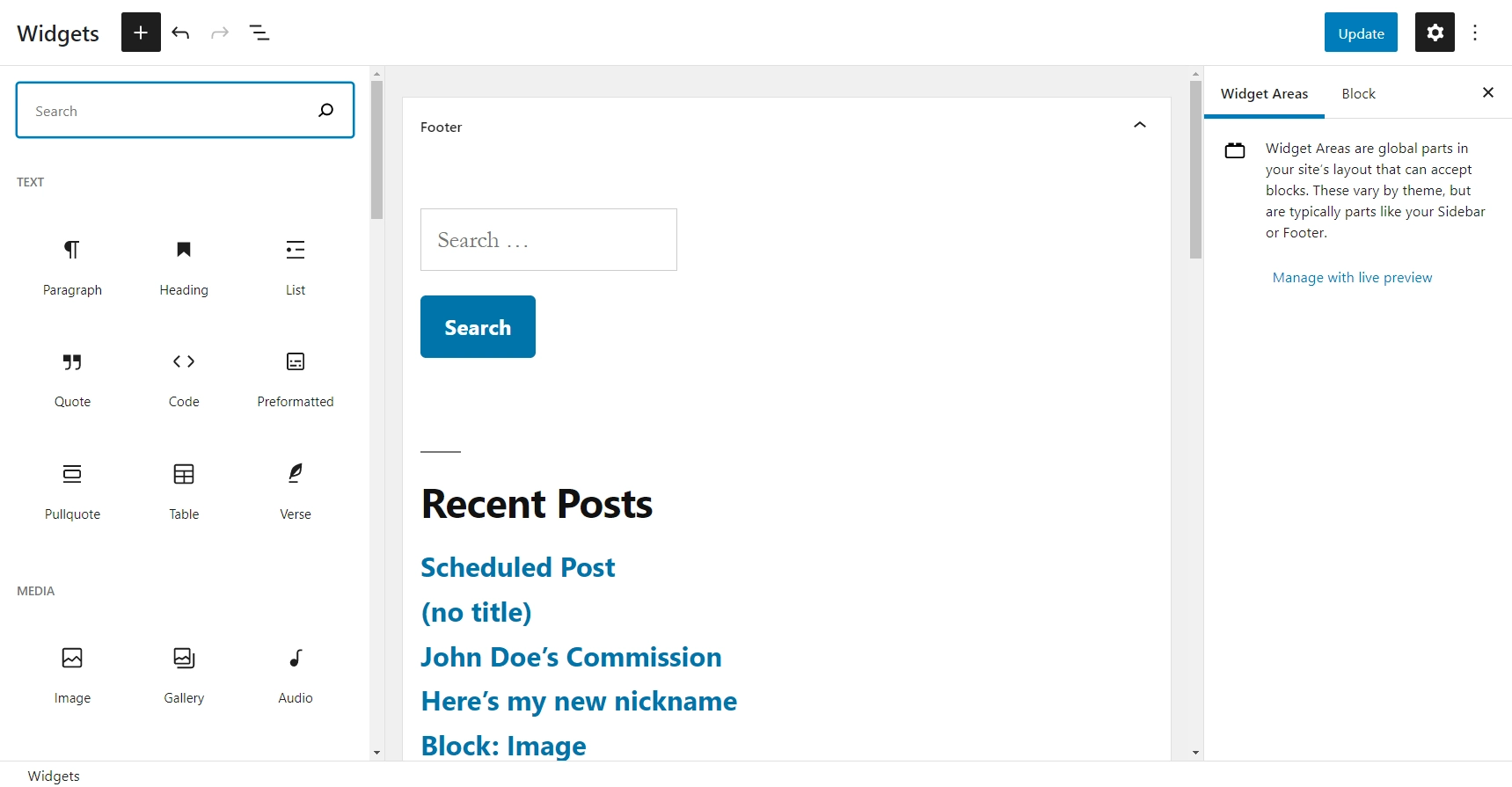
둘째, 대신 모양 → 사용자 정의 → 위젯 으로 이동하여 WordPress 사용자 정의 프로그램에서 위젯 편집기에 액세스할 수도 있습니다.
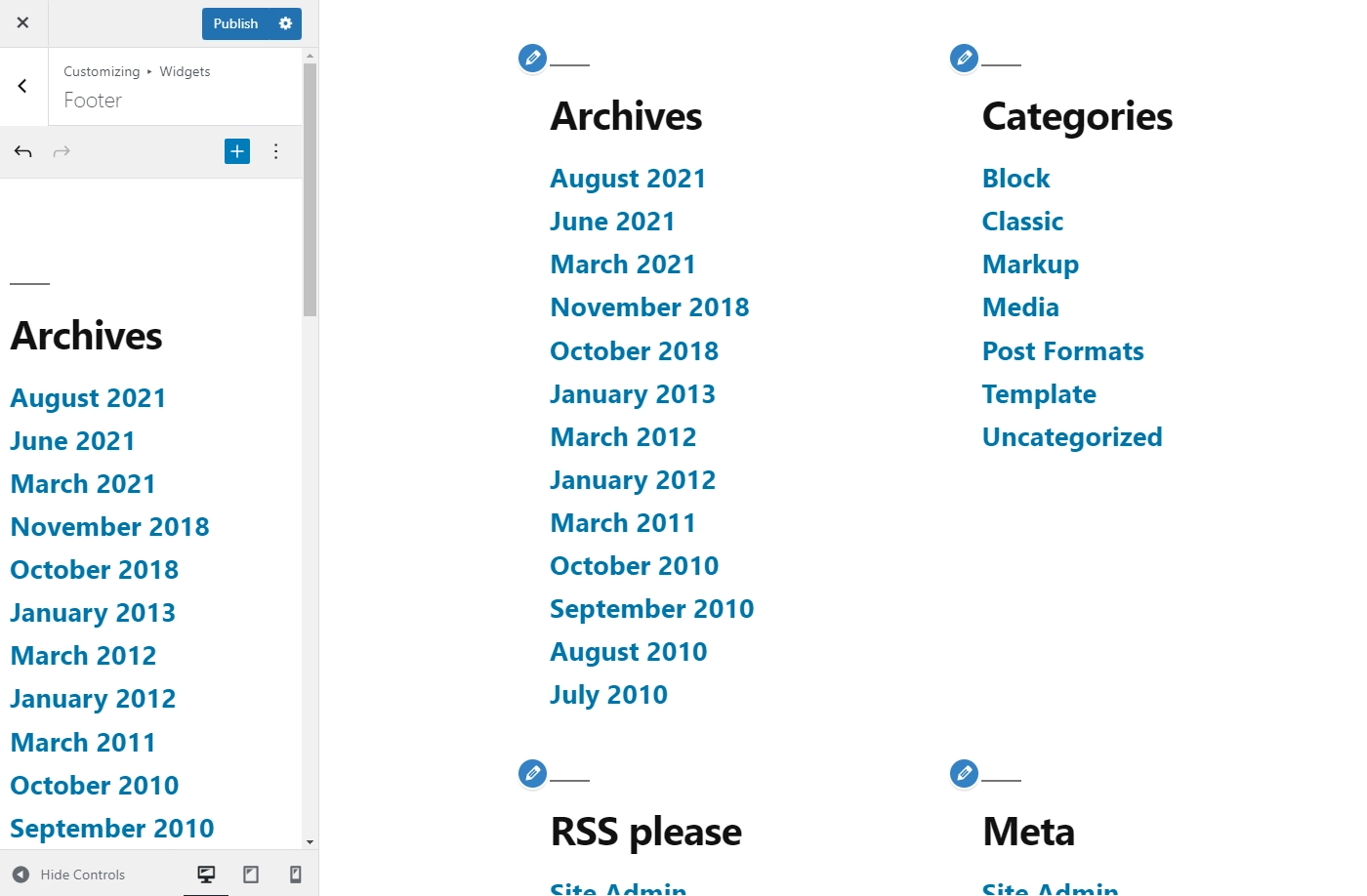
사용자 지정 프로그램을 사용하면 위젯이 사이트 프런트엔드에서 어떻게 보이는지 실시간 미리보기를 볼 수 있기 때문에 유용합니다. 그러나 단점은 실제 편집기를 위한 공간이 더 적다는 것입니다.
이러한 이유로 강력한 위젯 편집을 위해 모양 → 위젯 으로 이동한 다음 최종 수정을 위해 사용자 지정기로 전환할 수 있습니다.
WordPress 위젯 편집기를 사용하는 방법
전용 WordPress 위젯 영역에서 작업하든 WordPress Customizer에서 작업하든 위젯 편집을 위한 기본 프로세스는 동일합니다.
그러나 스크린샷의 경우 전용 WordPress 위젯 영역( 모양 → 위젯 )을 사용할 것입니다.
새로운 블록 위젯 시스템을 통해 WordPress 위젯은 이제 게시물과 페이지를 만드는 데 사용하는 것과 동일한 블록 편집기를 사용합니다. 작동 방식에 익숙하지 않은 경우 WordPress 블록 편집기에 대한 가이드를 확인할 수 있습니다.
새 블록/위젯을 추가하려면 왼쪽 상단 모서리에 있는 더하기 아이콘을 클릭하거나 편집 중인 위젯 영역 내부에 있는 더하기 아이콘을 클릭하면 됩니다.
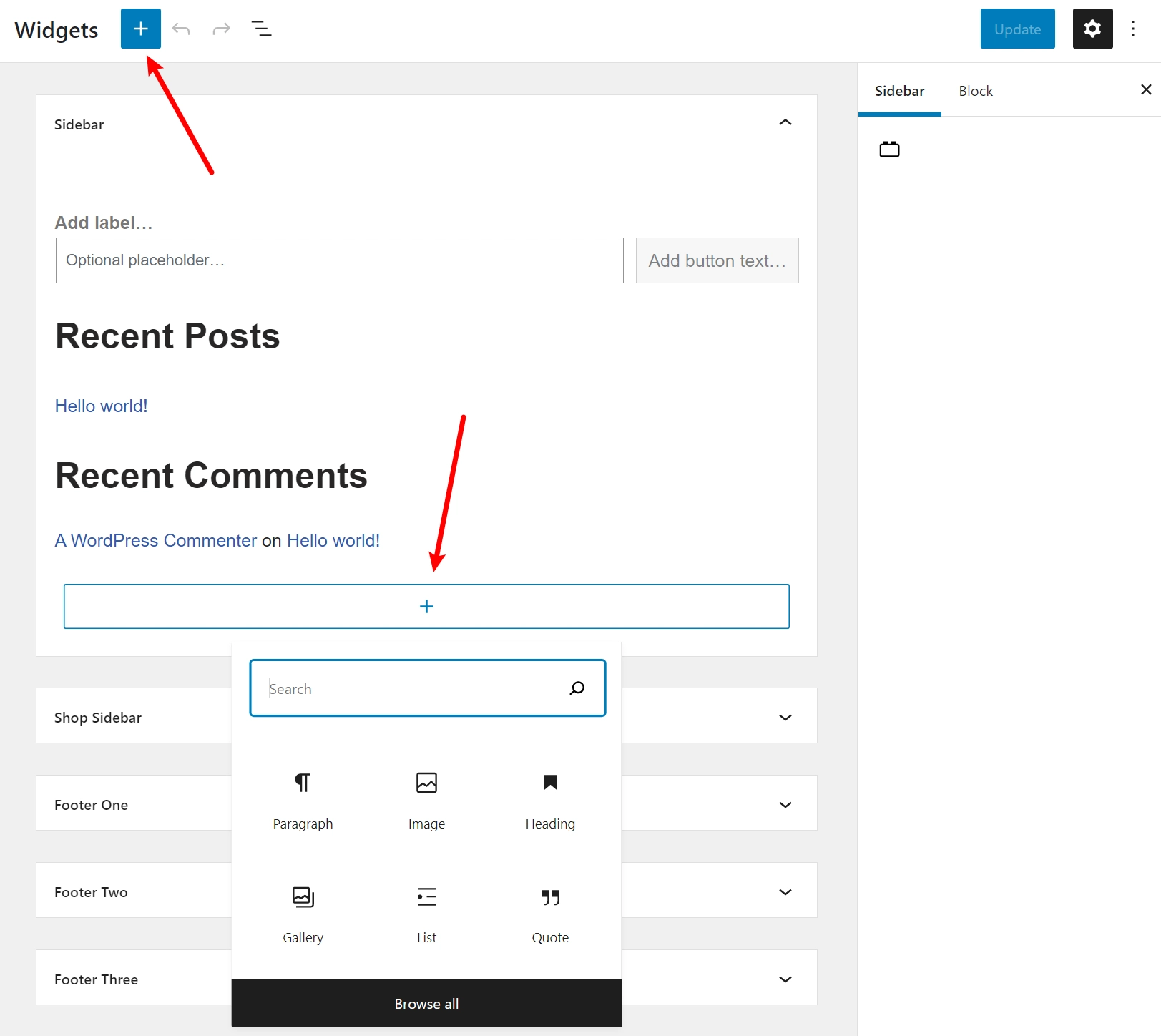
다음 섹션에서는 추가할 수 있는 가장 유용한 블록 위젯을 살펴보겠습니다 .
텍스트를 추가하려면 단락 또는 제목 블록을 추가하고 클릭하고 입력하기만 하면 됩니다.
블록 위젯의 전체 설정을 편집하려면 클릭하기만 하면 됩니다. 그런 다음 사이드바에서 설정을 편집할 수 있습니다( 일반 블록 편집기와 동일 ).
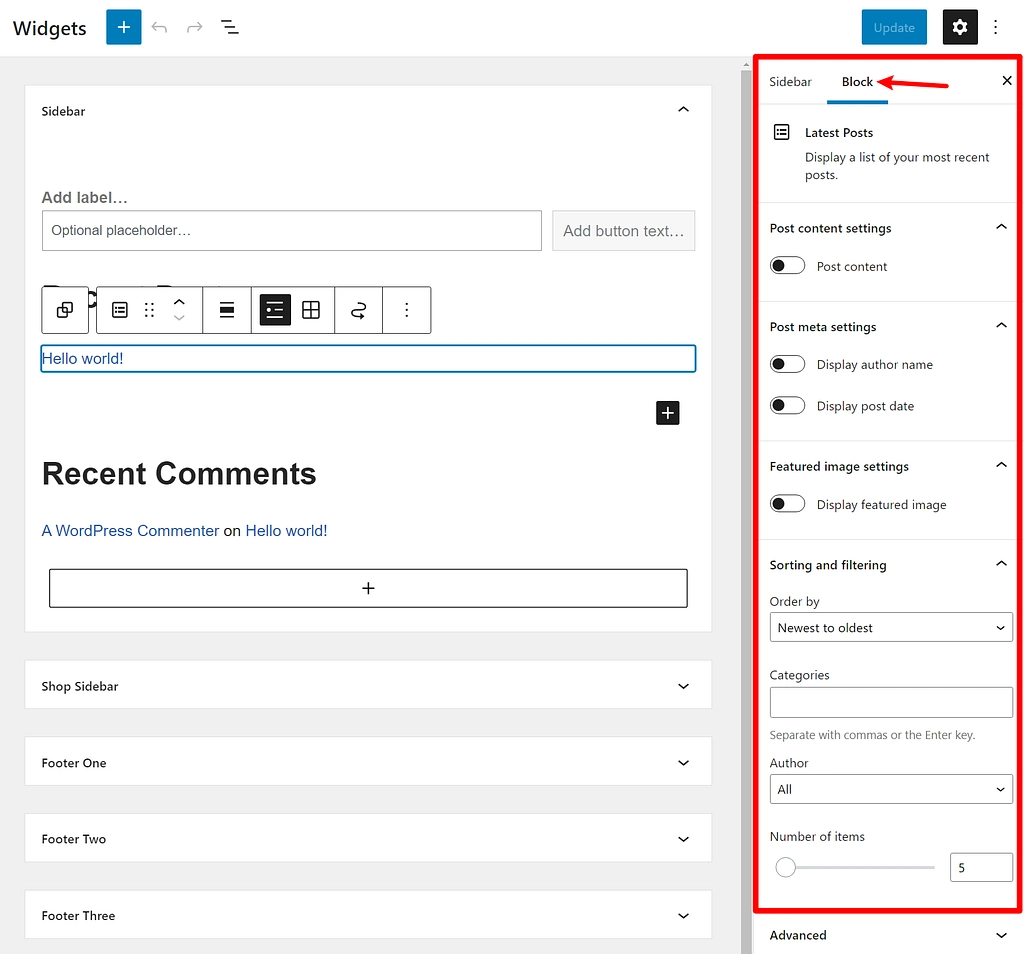
다른 위젯 영역 간에 위젯을 이동하려면 "구불구불한" 아이콘을 클릭하고 드롭다운을 사용하여 위젯을 이동할 위젯 영역을 선택할 수 있습니다.
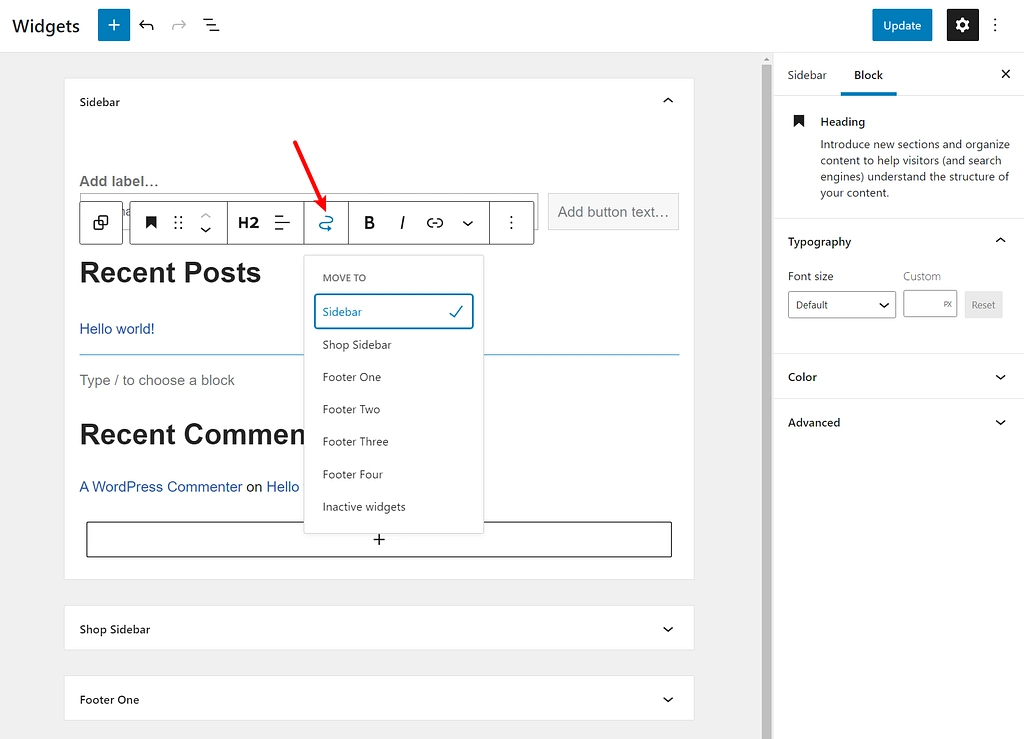
다른 위젯 영역을 편집하려면 화살표를 클릭하여 확장하면 됩니다. 예를 들어 위의 스크린샷에서 Shop Sidebar 위젯 영역을 클릭하여 해당 위젯 영역 내부의 블록을 편집할 수 있습니다.
전반적으로 새로운 WordPress 위젯 편집기의 모든 기능은 블록 편집기와 거의 동일하게 작동합니다. 이는 WordPress 사이트 편집을 위한 일관된 경험을 생성하고 위젯 영역에 대한 더 많은 제어에 대한 액세스를 제공하기 때문에 좋습니다.
가장 유용한 WordPress 블록 위젯
이제 새로운 블록 기반 WordPress 위젯 편집기를 사용하는 방법을 알았으므로 가장 유용한 WordPress 블록 위젯 7가지를 살펴보겠습니다.
그러나 이러한 옵션이 유일한 옵션은 아니며 다른 기능에도 익숙해져야 할 수 있습니다.
1. 아카이브
아카이브 위젯은 월별 및 연도별로 지난 게시물을 구성합니다.
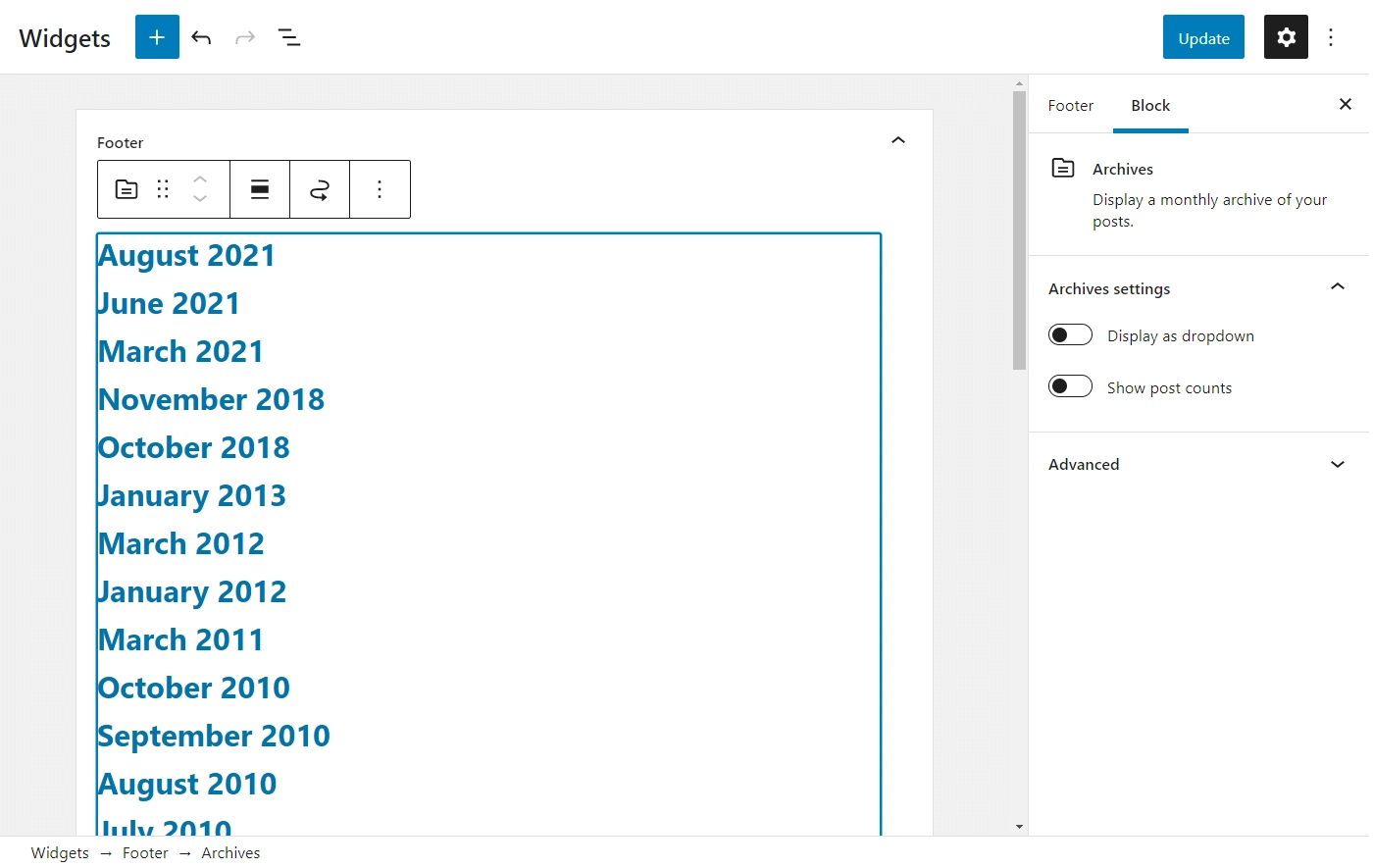
이 탐색 도구를 사용하면 청중이 이전 콘텐츠에 빠르게 액세스할 수 있습니다. 미래의 사용자를 위해 모든 새로운 블로그 게시물 아이디어를 쉽게 구성할 수 있는 방법을 찾고 있다면 이것이 작업에 가장 적합한 위젯일 수 있습니다.
Display as 드롭다운 설정을 켜는 것이 좋습니다. 이렇게 하면 유틸리티를 제한하지 않고 아카이브 위젯이 차지하는 공간을 최소화할 수 있습니다. 게시물이 많은 오래된 사이트가 있는 경우 특히 이 작업을 고려해야 합니다.
마지막으로 게시물 수 표시 설정을 활성화하는 것이 좋습니다. 과거에 일관된 게시 일정을 지키지 않았다면 사용자를 보다 생산적인 달로 안내하는 데 도움이 될 수 있습니다.
2. 최신 댓글
이름에서 알 수 있듯이 이 위젯은 사이트 전체의 가장 최근 댓글을 표시합니다. 댓글과 관련된 게시물도 표시되므로 컨텍스트를 잃을까 걱정할 필요가 없습니다.
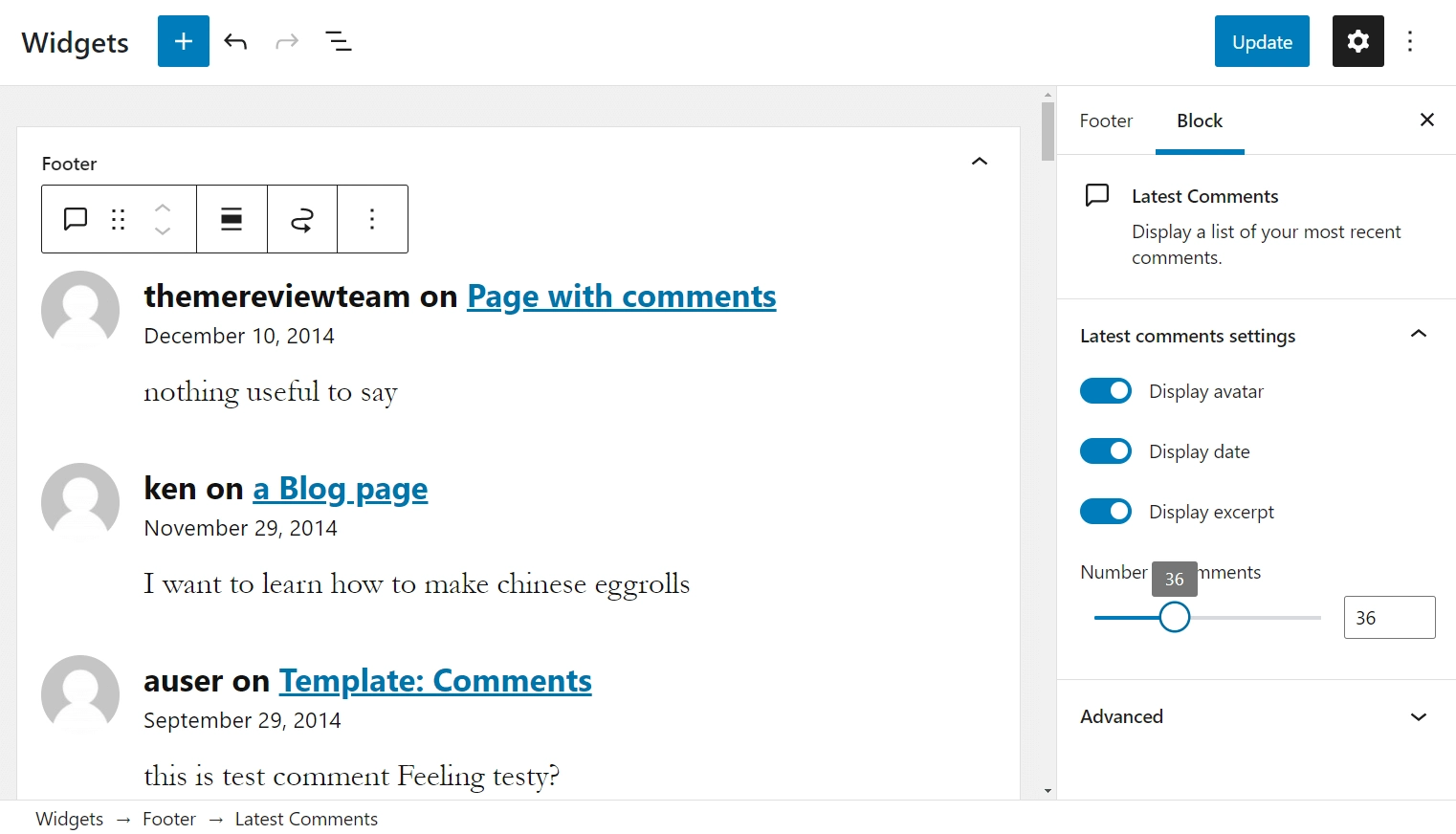
최신 댓글 위젯의 가장 중요한 부분은 활성 사이트를 얼마나 효과적으로 표시하는지입니다. 날짜 표시 옵션을 활성화하면 이 지점을 더 많이 집으로 이동할 수 있습니다.
사용자가 다른 사람들이 귀하의 게시물과 상호 작용하는 것을 보면 동일한 행동을 하도록 권장될 수 있습니다. 또한, 피처링된 사람들은 인정을 받을 수 있습니다. 청중이 고유한 프로필 사진을 사용하는 경우 이 개인화된 느낌이 특히 강할 수 있습니다.
이러한 모든 잠재적인 장점에도 불구하고 이 위젯의 표시 설정에 주의를 기울여야 합니다. 댓글이 너무 많으면 가장 빠른 WordPress 테마라도 속도가 느려질 수 있습니다. 따라서 한 번에 표시하는 댓글 수를 제한하는 것이 좋습니다.

3. 최신 게시물
최신 게시물 블록은 청중이 사이트의 어느 위치에 있든 관계없이 계속해서 청중을 유지하는 데 도움이 될 수 있습니다. 이 위젯을 추가하면 가장 최근 콘텐츠 목록이 생성되기 때문입니다.
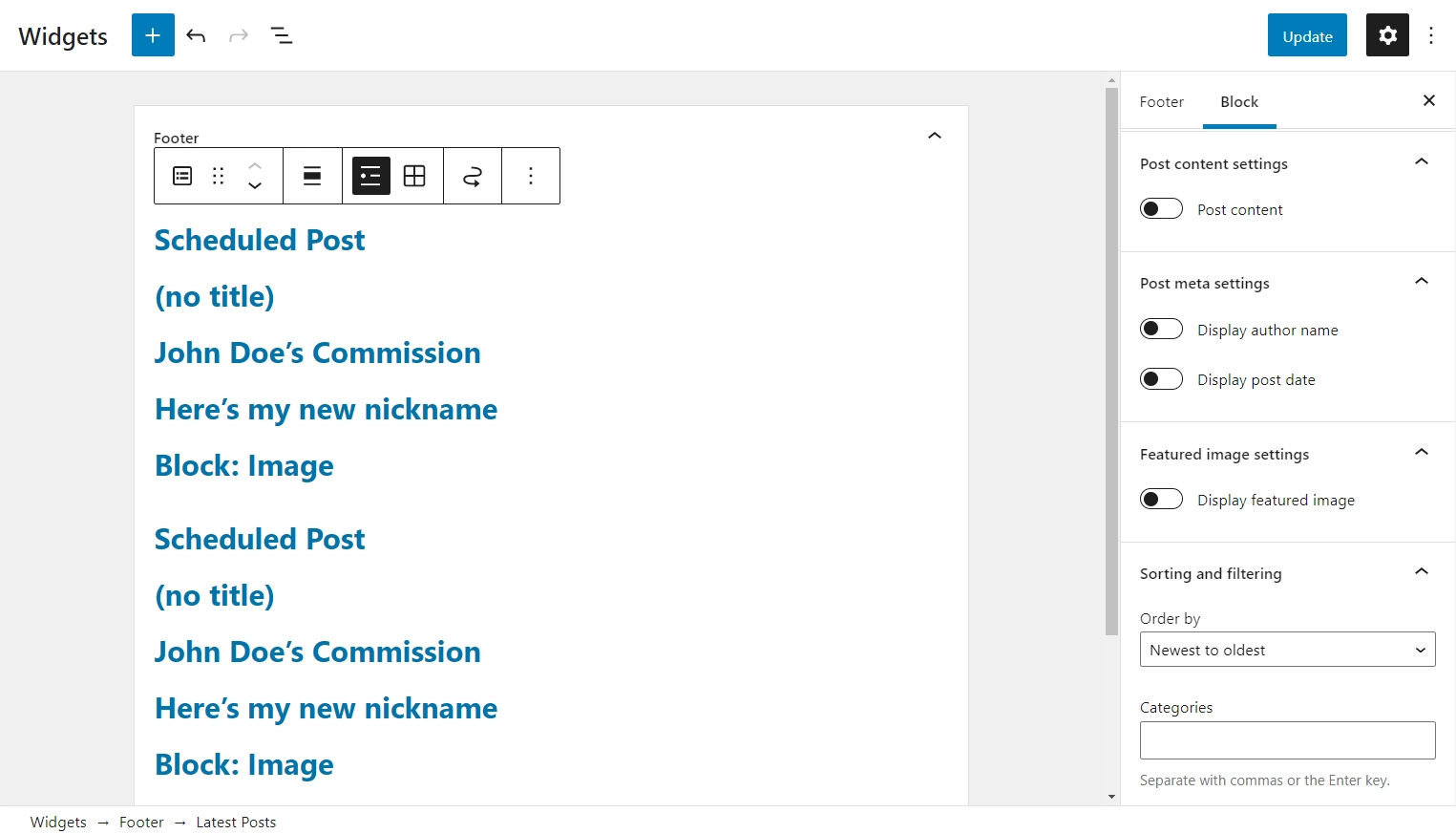
따라서 가장 최근 작업에 빠르게 액세스할 수 있는 간단한 방법입니다. 결과적으로 사용자는 새로운 콘텐츠를 보기 위해 홈페이지나 메인 블로그로 돌아갈 필요가 없습니다. 대신 관심을 끈 게시물에 직접 액세스할 수 있습니다.
무엇보다도 이 위젯은 사용자 정의가 가능합니다. 예를 들어 게시물 발췌 또는 작성자 이름과 같은 세부 정보를 포함하도록 선택할 수 있습니다. 사이트가 시각적 개체에 크게 의존하는 경우 추천 이미지를 표시하도록 선택할 수도 있습니다.
콘텐츠 중 일부만 표시하려는 경우 특정 카테고리 및/또는 작성자의 게시물을 필터링할 수도 있습니다.
4. 소셜 아이콘
사용자에게 소셜 미디어에서 귀하와 연결할 수 있는 기회를 제공하면 도달 범위를 확장하는 데 도움이 될 수 있습니다. 여기에서 소셜 아이콘 위젯이 제공됩니다.
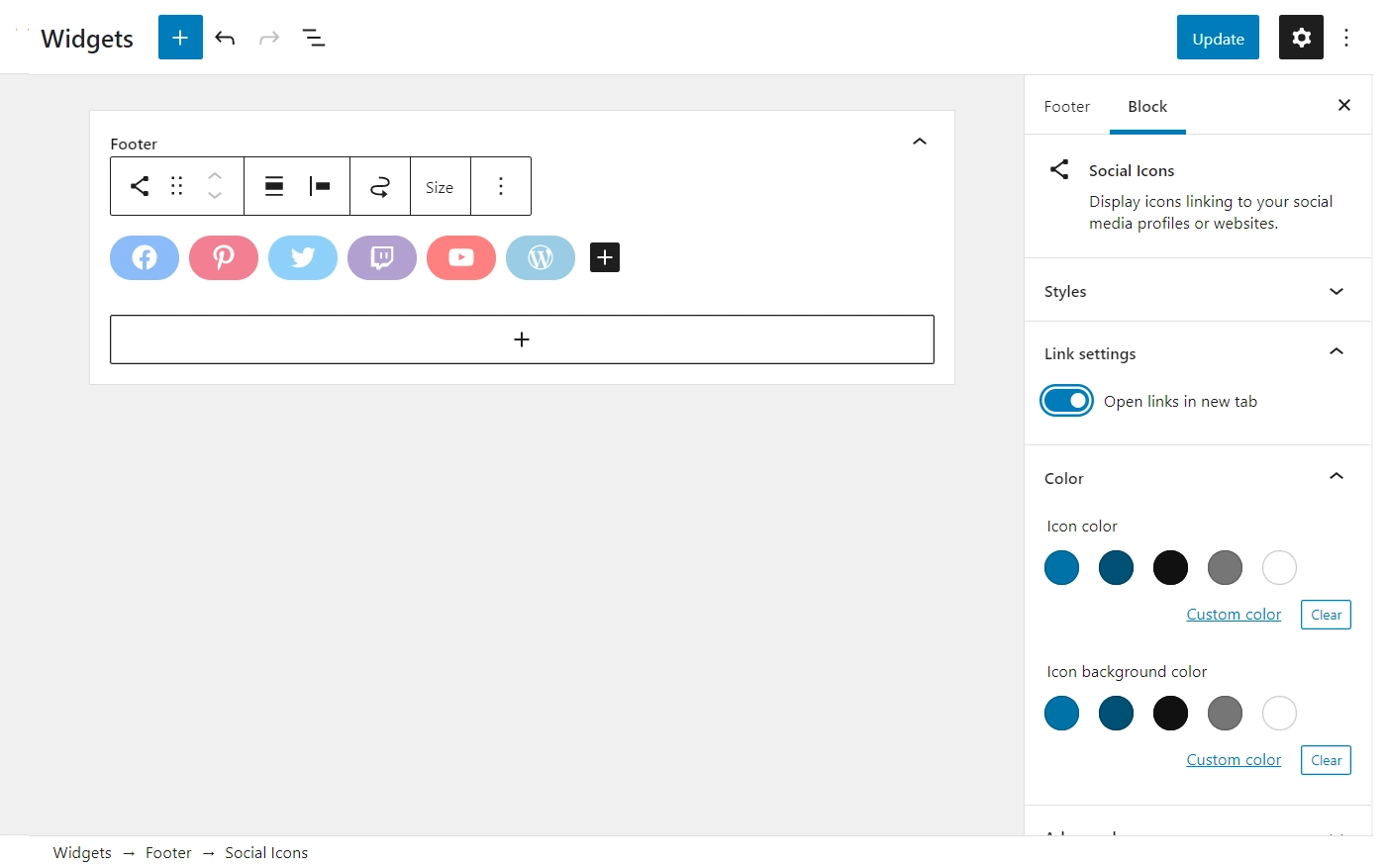
이 기능을 사용하면 Facebook과 같은 인기 있는 소셜 미디어 사이트에 대한 링크를 표시할 수 있습니다. Amazon과 같이 덜 일반적인 것을 추가할 수도 있습니다. 제휴 프로그램에 참여하고 있다면 더 많은 매출을 올릴 수 있습니다.
스타일 면에서 WordPress 위젯 편집기를 사용하는 데 익숙하다면 아이콘 색상 팔레트를 조정하는 것도 고려할 수 있습니다. 알아볼 수 있는 디자인에서 너무 벗어나고 싶지 않을 수도 있지만 약간만 변경해도 이러한 아이콘이 사이트 테마에 더 잘 맞을 수 있습니다.
5. 태그 클라우드
귀하의 WordPress 사이트에는 일종의 태깅 시스템이 있을 수 있습니다. 태그 클라우드는 그룹의 모든 태그를 표시하여 이 기능을 전면 중앙에 제공합니다.
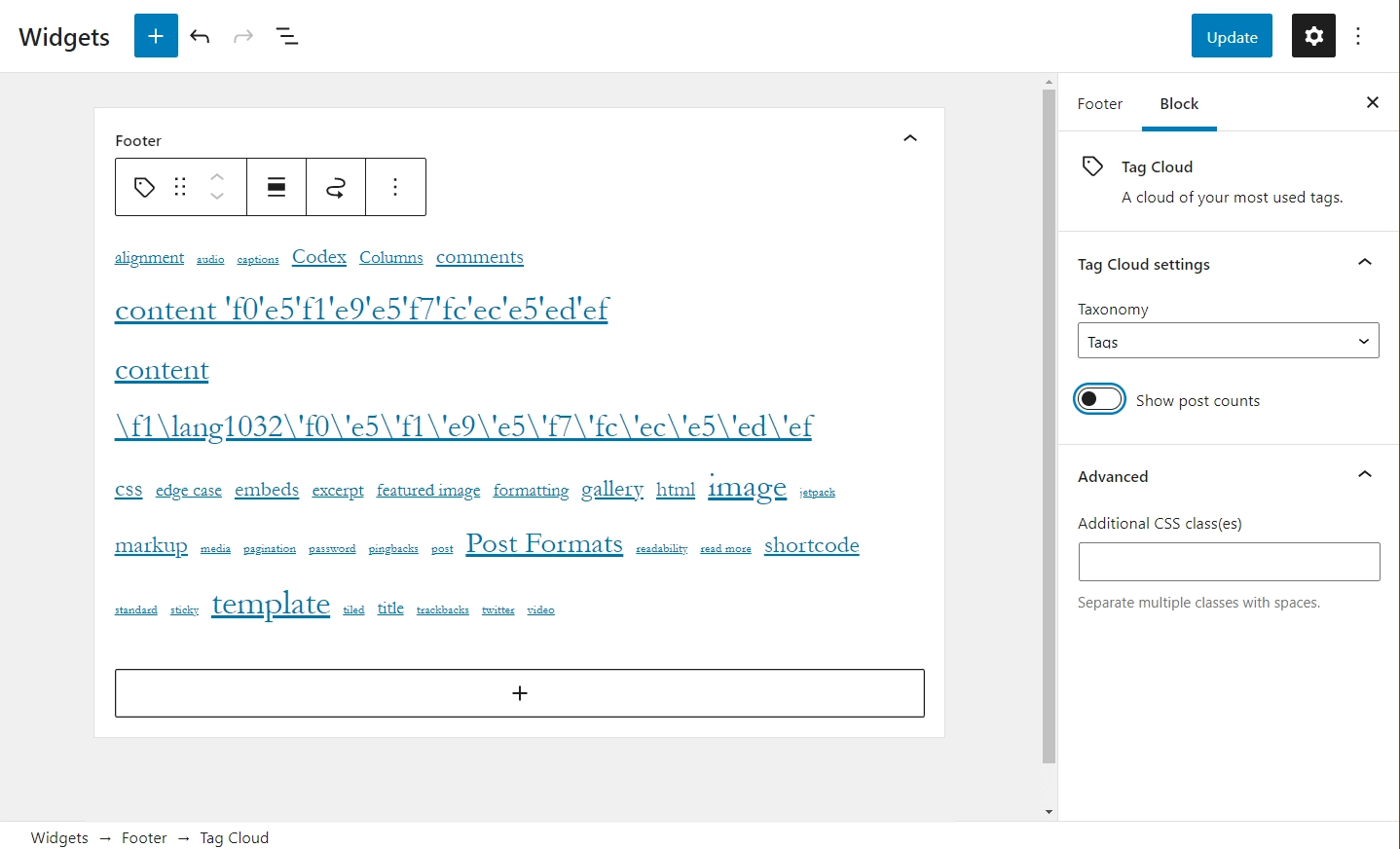
또한 각 태그의 크기는 해당 태그를 사용하는 게시물 수에 따라 결정됩니다. 게시물 수 표시 설정을 켜면 이를 더 명확하게 할 수 있습니다. 이 정보를 시각적으로 전달함으로써 사용자가 블로그에서 가장 인기 있는 주제를 직관적으로 탐색하도록 도울 수 있습니다.
그러나 일부 사이트에는 검색 엔진용으로 명확한 태그 시스템이 있습니다. 이로 인해 태그 클라우드에서도 구성할 수 없는 긴 태그 목록이 생성될 수 있습니다. 이것이 당신처럼 들리면 대신 이 위젯을 사용하여 카테고리를 표시하는 것을 고려하십시오. 엄청난 양의 텍스트를 만들지 않고도 동일한 탐색 이점을 얻을 수 있습니다.
6. 탐색 메뉴
탐색 메뉴 위젯은 또 다른 간단하면서도 강력한 블록입니다. 이 기능은 선택한 탐색 메뉴를 어디에 배치하든 표시합니다.
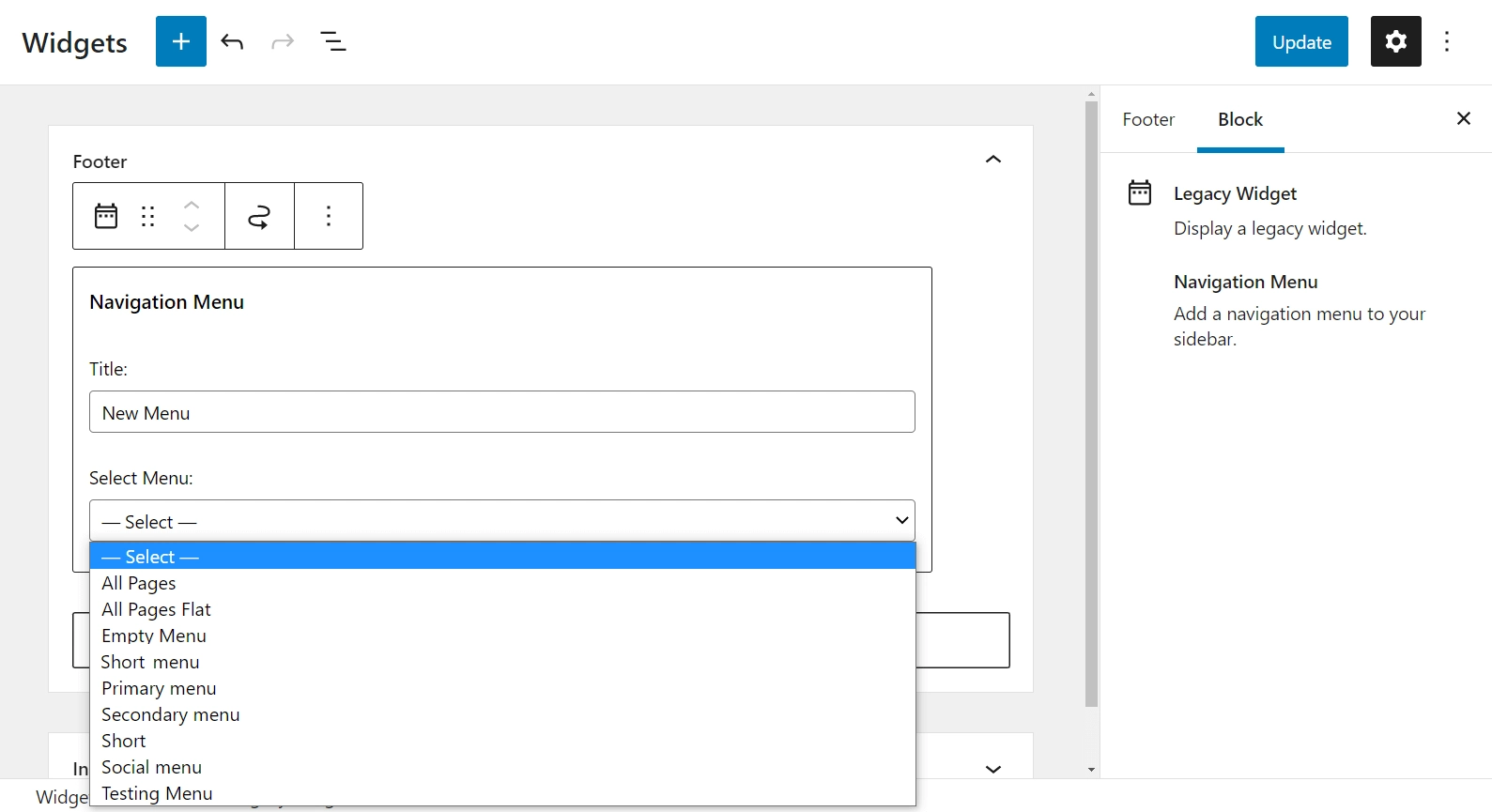
탐색은 사이트 UX의 중요한 부분입니다. 헤더에 기본 탐색 메뉴가 이미 표시되어 있을 수 있지만 탐색 메뉴 위젯은 위젯 영역에 다른 메뉴를 표시할 수 있는 옵션을 제공합니다.
예를 들어 바닥글 링크에 대해 별도의 메뉴를 만들고 이 위젯을 사용하여 바닥글에 해당 링크를 자동으로 표시할 수 있습니다.
7. 검색
검색 위젯을 사용하면 사용자가 사이트에서 콘텐츠를 검색할 수 있습니다. 간단해 보일 수 있지만 다음과 같이 간단하게 위젯을 편집하는 방법을 아는 것이 중요합니다.
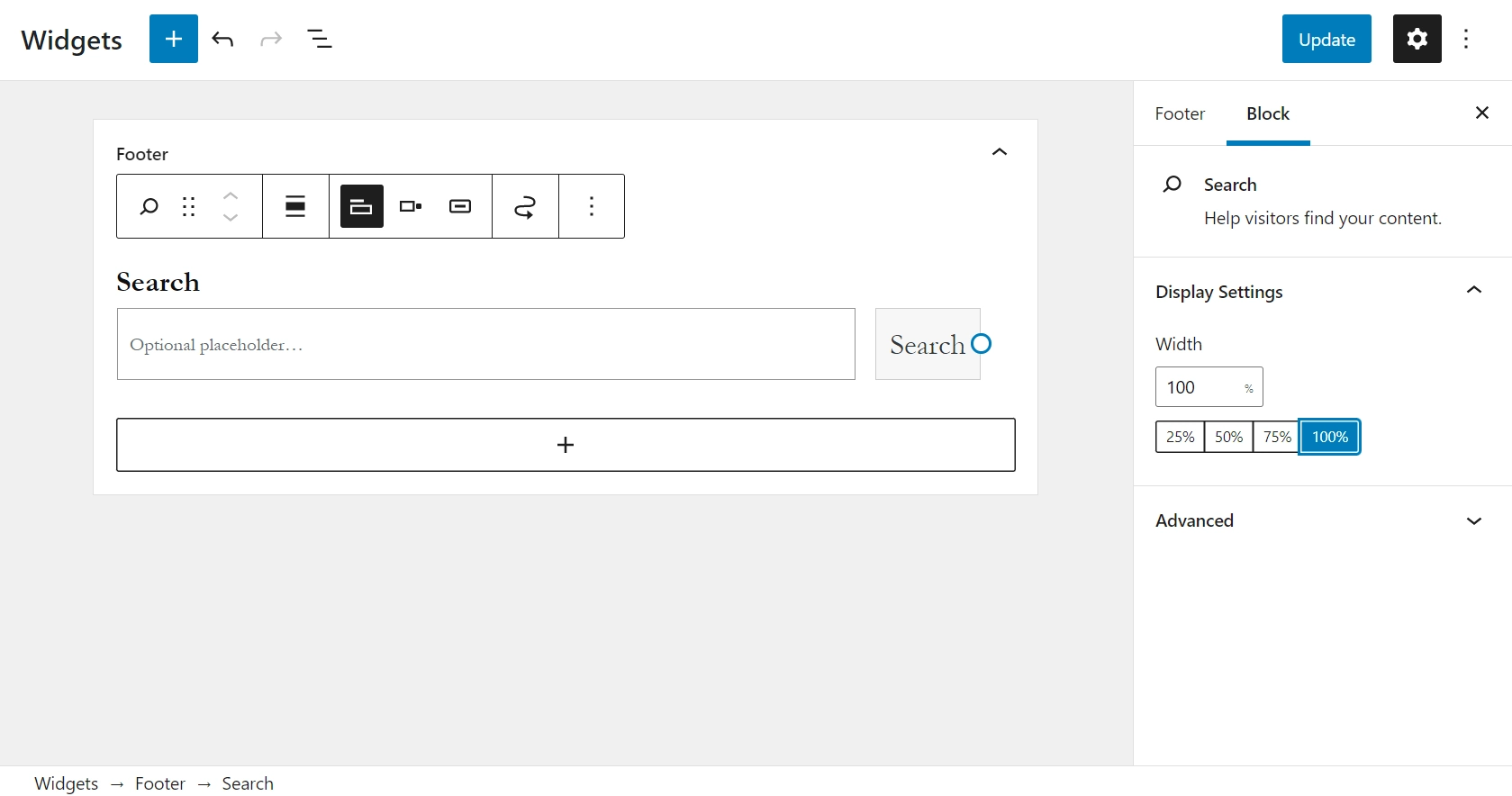
탐색 메뉴 위젯과 유사하게 검색 위젯은 눈에 잘 띄는 위치에 배치될 때 가장 잘 작동한다고 생각합니다. 이렇게 하면 사용자가 사이트를 쉽게 탐색하고 쿼리에 대한 답변을 찾을 수 있습니다.
그럼에도 불구하고 기본 100% 너비는 사이트 디자인에서 작동하지 않을 수 있습니다. 다행히도 이 기능을 완전히 포기할 필요는 없습니다. 대신 디스플레이 설정 옵션 메뉴에서 정확한 백분율 너비를 사용자 지정할 수 있습니다.
이 위젯을 설정한 후 자동 완성 검색 기능을 추가하는 것도 고려할 수 있습니다. 이 작은 변화로 거의 모든 사이트에 전문성을 더할 수 있습니다.
차단 위젯을 비활성화하고 이전 WordPress 위젯을 사용하는 방법
새로운 블록 기반 WordPress 위젯 편집기는 이전 WordPress 위젯 시스템보다 훨씬 더 많은 유연성을 제공합니다. 그러나 이전 위젯 시스템을 계속 사용하려는 경우 옵션이 있습니다.
Classic Editor 플러그인을 사용하여 블록 편집기를 비활성화할 수 있는 것처럼 공식 Classic Widgets 플러그인을 사용하면 블록 기반 위젯을 비활성화하고 이전 WordPress 위젯 편집기를 계속 사용할 수 있습니다.
구성할 설정이 없습니다. 플러그인을 활성화하는 즉시 사이트는 기존 위젯 시스템을 사용하도록 돌아갑니다.
WordPress 위젯 편집기 시작하기
웹사이트를 운영하려면 일반적으로 상당한 전략이 필요합니다. 따라서 WordPress 위젯 편집기를 사용하는 방법만 아는 것만으로는 충분하지 않을 수 있습니다. 효과적인 방법을 이해하는 것도 중요합니다. 다행히 몇 번의 클릭만으로 가장 유용한 기능을 최대한 활용할 수 있습니다.
이 기사에서는 새로운 블록 기반 위젯 편집기가 어떻게 작동하는지 보여주고 가장 실용적인 위젯 7가지를 살펴보았습니다. 우리는 기본 사용법을 설명하고 웹사이트에 대한 기여도를 최적화하는 몇 가지 영리한 방법을 다루었습니다.
사이트의 더 많은 부분에서 위젯을 사용하려면 맞춤형 WordPress 사이드바를 만드는 방법에 대한 가이드도 확인하세요.
위젯을 더 효과적으로 편집하는 방법에 대해 질문이 있습니까? 아래 의견 섹션에서 알려주십시오!
